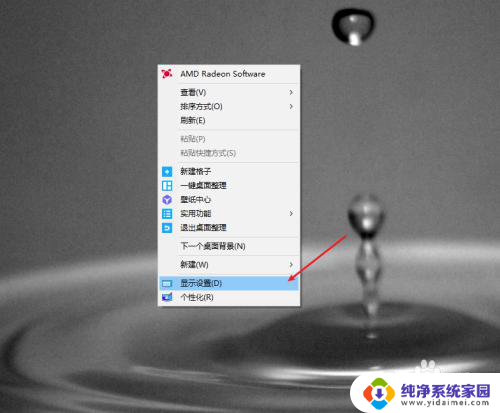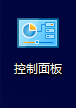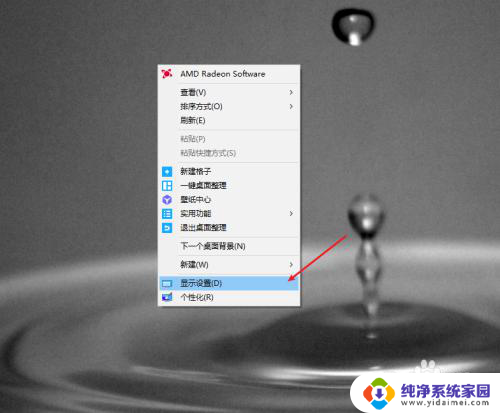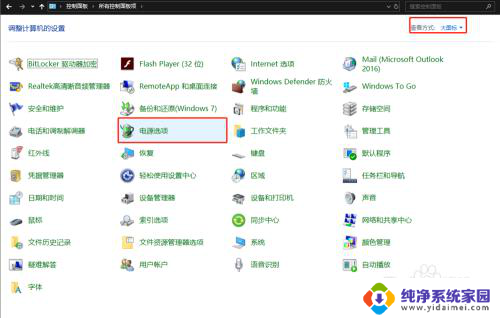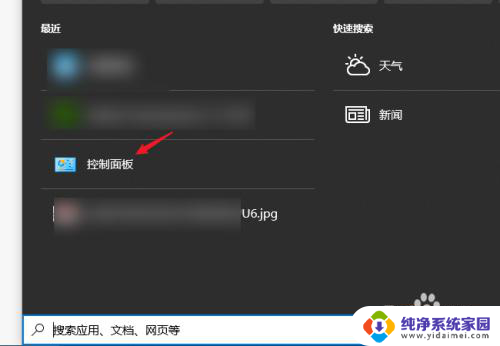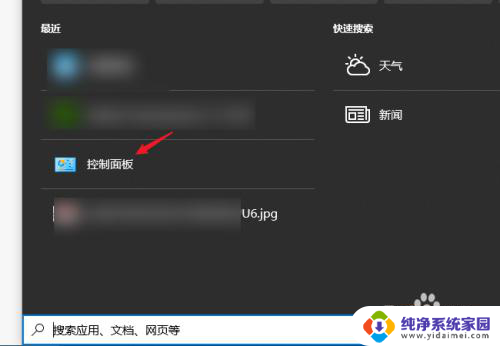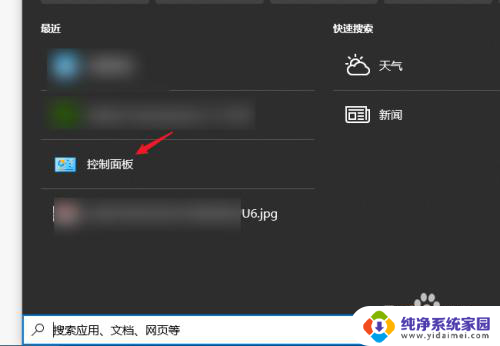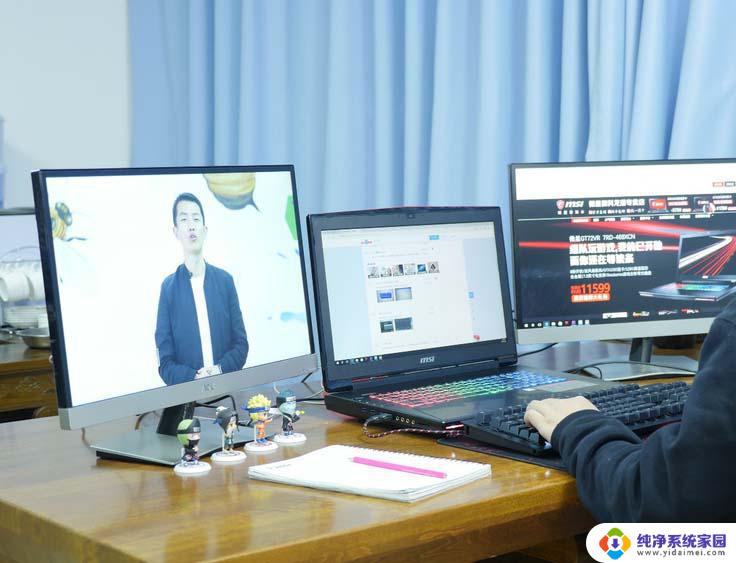笔记本合上后外接显示器黑屏 笔记本连接外接显示器合盖不黑屏怎么设置
更新时间:2025-03-25 08:53:08作者:yang
随着笔记本电脑在日常生活和工作中的广泛应用,外接显示器也逐渐成为人们办公娱乐的重要设备之一,有时候当我们将笔记本合上后外接显示器会出现黑屏的情况,这给我们的使用带来了一定的困扰。如果笔记本连接外接显示器后合盖不会出现黑屏,这时候我们就需要进行一些设置来解决这个问题。接下来就让我们一起探讨如何设置来避免外接显示器黑屏的情况。
具体步骤:
1.首先打开控制面板
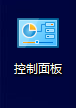
2.选择系统和安全
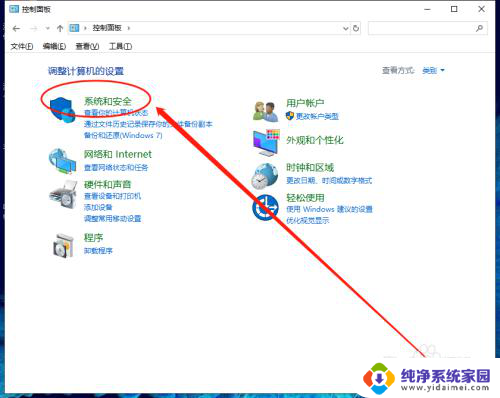
3.选择电源选项
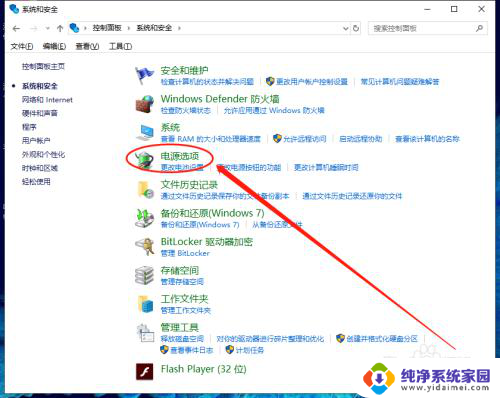
4.选择更改计划设置
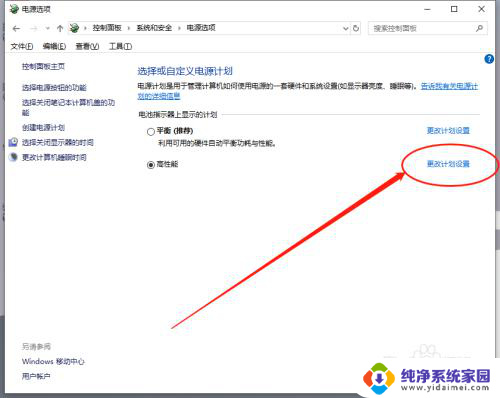
5.更爱高级电源色设置
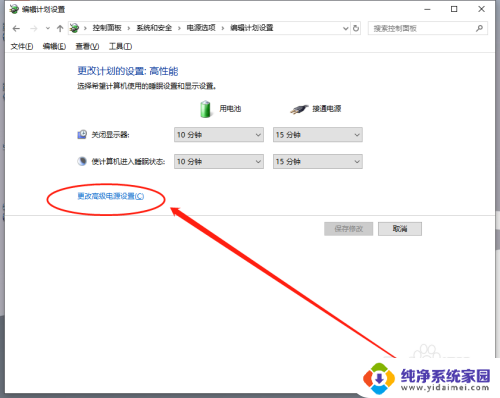
6.选择电源按钮和盖子→合上盖子操作
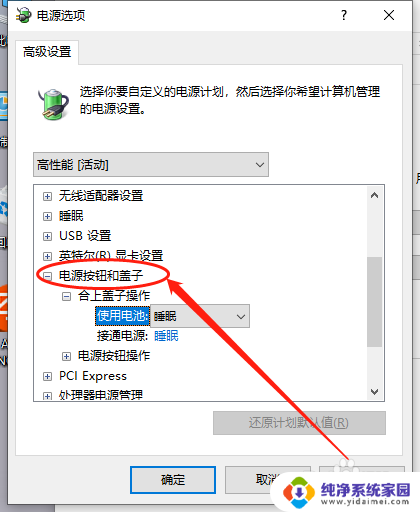
7.改为不采取任何操作
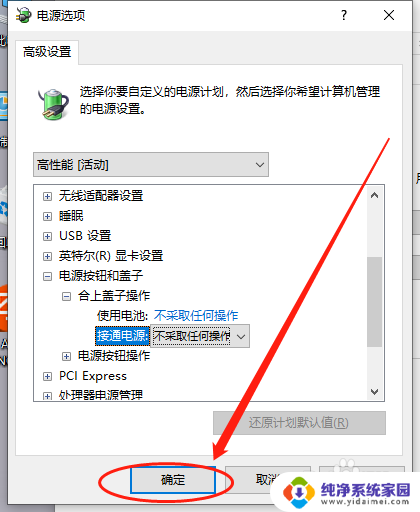
8.确定即可
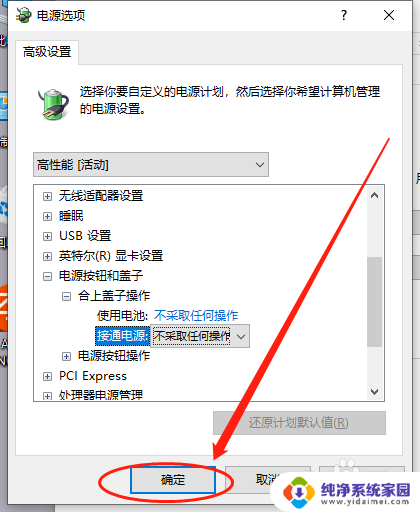
以上就是笔记本合上后外接显示器黑屏的全部内容,有遇到这种情况的用户可以按照小编的方法来进行解决,希望能够帮助到大家。